Kaip naudoti "Mac Terminal" paslėptų užduočių tvarkyklę, kad pamatytumėte fono procesus

Jūs uždarote terminalo langą, tik pasakykite, kad tai užbaigs bėgimo procesą. Kuris yra paini, nes jūs nieko nežinojote vis dar veikia.
Yra įvairių priežasčių, kodėl programa gali būti paleista terminalo lange fone, ir gali būti, kad nėra tikslo uždaryti langas, kol vienas veikia, bent jau nežinodamas, kas vyksta.
Kuris yra, kur Inspektorius yra naudingas. Kai atidarytas terminalas, paspauskite "Command + I", kad parodytumėte inspektorių. Arba galite meniu juostoje spustelėti Shell> Show Inspector. Bet kuriuo atveju bus atidarytas šoninis langas.
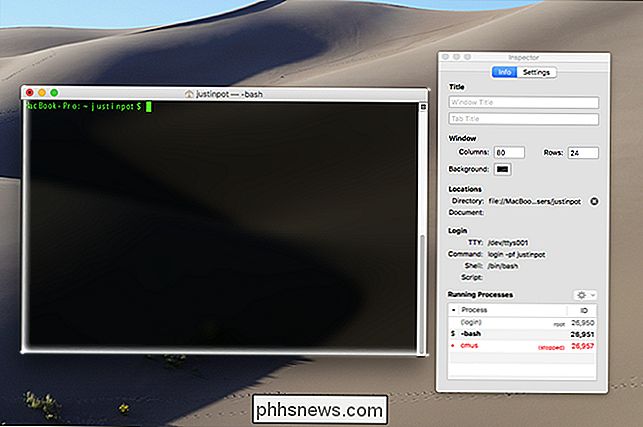
Tai yra inspektorius, ir tai leidžia jums keisti keletą nustatymų. Galite nustatyti dabartinio atidaryto lango vardą, naudingą, jei esate tokio asmens, turinčio kelis skirtingus terminalus, metu, galite pakeisti lango dydį ir pakeisti fono spalvą.
Kokie interesai Tačiau mes esame lango apačioje: šiuo metu atidarytų procesų sąrašas.
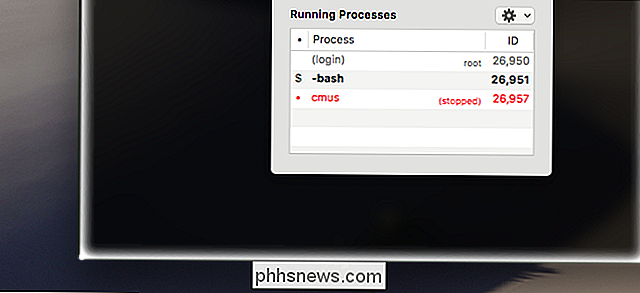
Mūsų atveju mes turime "cmus", muzikos grotuvą, sustoję fone - aš turėjau naudoti "Control + Z", norėdamas sustabdyti paraišką, o ne faktiškai ją uždaryti. Galėčiau naudoti komandąfg, jei norite grįžti į sustabdytą programą, bet man viskas gerai, kad uždarytumėte programą. Jums reikės atpažinti programą ir nustatyti, ar tai svarbu, kad ji būtų vykdoma.
Jei norite uždaryti tam tikrą procesą, dešiniuoju pelės mygtuku spustelėkite jo pavadinimą sąraše, tada eikite į "Signal Process Group" ir spustelėkite "Kill"
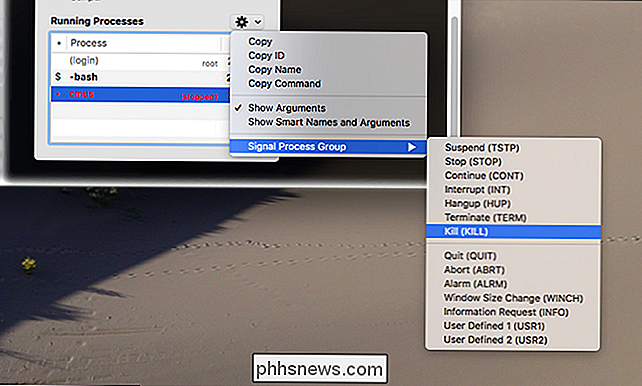
Tai uždarys programą iš karto, leidžianti uždaryti langą nesijaudindamas.
Jei manote, kad tai naudinga, apsvarstykite galimybę peržiūrėti mūsų MacOS spartieji klavišai sąraše, taip pat kai kurie tik už įdomius gudrybės, paslėptus "macOS" terminale. Čia yra daug ką ištirti, todėl pasinerkite ir sužinokite ką nors naujo. Dėkojame Alyssa Ross už mane išmokydami aukščiau minėtą triuką!

Kaip sustabdyti "Meltdown" ir "Spectre" pleistrus nuo kompiuterio sulėtinimo
"Windows" pleistrai "Meltdown" ir "Spectre" sulėtins jūsų kompiuterį. Naujesniame kompiuteryje, kuriame veikia "Windows 10", tikriausiai nepastebėsite. Tačiau kompiuteryje su senesniu procesoriumi, ypač jei jis naudoja "Windows 7" arba "8", gali būti pastebimas sulėtėjimas. Štai kaip įsitikinti, ar jūsų kompiuteris veikia kuo greičiau po to, kai jį įtvirtino.

Kaip išjungti viešuosius "Wi-Fi" pranešimus "iPhone"
"Vienas iš" iOS "mažų erzina tai, kad kiekvieną kartą, kai jis nustato naują" Wi-Fi "tinklą, turi pasirodyti įspėjimas. Štai kaip išjungti. Eikite į "Nustatymų" programą ir pasirinkite "Wi-Fi". Išjunkite parinktį "Prašyti prisijungti prie tinklų". Tai viskas, ką turite padaryti. Jūsų "iPhone" nebebus priekabiaujate apie atsitiktinius "Wi-Fi" tinklus.



